Semua orang tahu betapa berfungsinya iPhone. Tambahan pula, sebahagian daripada pelbagai fungsinya ialah keupayaannya untuk menangkap aktiviti yang anda lakukan pada telefon. Mungkin terdapat tugas penting yang perlu anda rakam, seperti kuliah dari kelas maya anda, liga mudah alih anda yang penting, atau pun klip yang anda boleh akses sekali sahaja. Atas sebab ini, anda benar-benar perlu tahu bagaimana untuk menyaring rekod pada iPhone. Nasib baik, kami menyediakan pelbagai prosedur yang boleh anda ikuti, bukan hanya untuk melakukan kerja rakaman skrin anda dengan cepat dan cekap. Dalam kes itu, mari buat bola bergolek sambil anda terus membaca butiran di bawah.
Bahagian 1. Bagaimana untuk Merakam Skrin Menggunakan iPhone
Dalam rakaman skrin pada iPhone anda, anda boleh menggunakan dua kaedah. Yang pertama adalah dengan menggunakan perakam lalai atau terbina dalam, dan yang kedua adalah dengan menggunakan alat pihak ketiga. Kami agak pasti bahawa lebih kurang anda akan memilih yang terbina dalam. Lagipun, ini akan menjadi cara paling selamat yang boleh anda miliki. Oleh itu, kami akan menyediakan prosedur untuk rakaman pada skrin pada iPhone 6, iPhone X dan lebih tinggi di bawah. Sebaliknya, kami juga akan membiarkan anda melihat anda akan dapat merakam dengan audio dan prosedur untuk mengedit skrin yang dirakam.
Bagaimana untuk Merakam Skrin pada iPhone
Langkah 1Pertama, anda perlu mendayakan perakam skrin dalam Pusat Kawalan. Buka tetapan aplikasi, dan navigasi ke Pusat Kawalan. Kemudian, togol pada Akses Dalam Apl, dan mula mencari Rakaman Skrin aplikasi untuk mengetik Tambah butang.
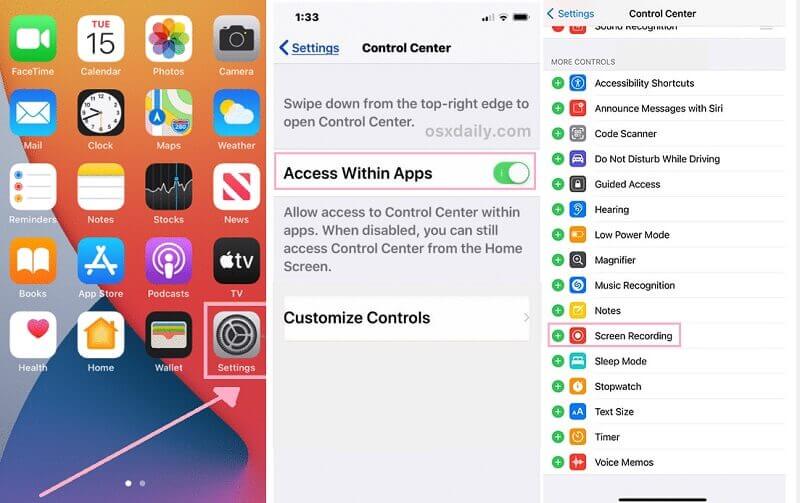
Langkah 2Ini adalah cara untuk merakam skrin pada iphone 6 plus,7,8, dan SE. Sebaik sahaja anda telah mendayakan perakam skrin, leret telefon untuk melancarkan pusat kawalan dan ketik ikon perakam skrin. Sekarang, anda perlu menunggu selama 3 saat sebelum ia mula merakam.
Langkah 3Jika anda perlu menghentikan rakaman, anda perlu mengetik bahagian merah di bahagian atas skrin. Kemudian, ketik Berhenti butang. Selepas itu, alat ini akan memberitahu anda tentang destinasi tempat alat ini menyimpan fail rakaman anda.
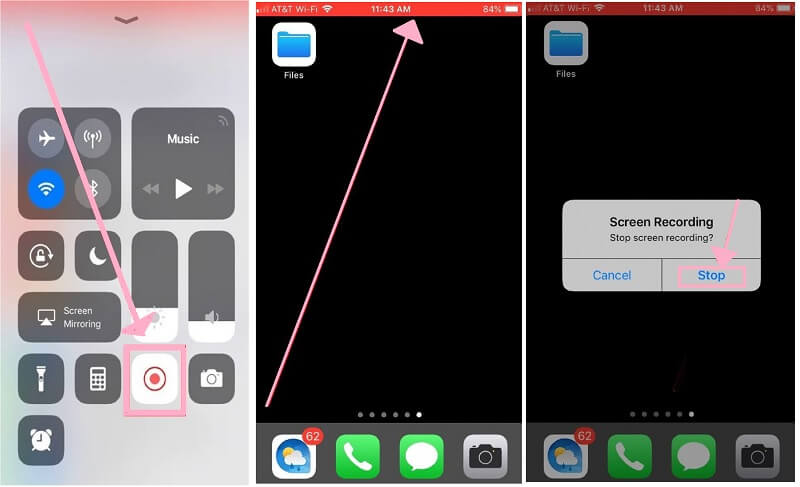
Nota: Untuk iPhone X, 11, 12, alat ini akan menunjukkan butang Berhenti dengan mengetik bar status masa di penjuru kiri sebelah atas skrin.
Bonus 1: Cara Merakam Skrin pada iPhone dengan Voice Over
Perakam skrin terbina dalam iPhone membolehkan pengguna menambah suara semasa merakam skrin mereka. Ya, dengan menggunakan mikrofon Peranti anda, anda boleh merakam suara anda semasa menangkap skrin anda. Lihat langkah pantas di bawah untuk belajar.
Langkah 1Lancarkan Pusat Kawalan untuk melihat apl perakam skrin. Kemudian, ketik dan genggam butang Rakam sehingga tetingkap pop timbul muncul.
Langkah 2Pada tetingkap baharu, ketik Mic ikon untuk menghidupkannya. Kemudian, ketik Mulakan Rakaman untuk memulakan rakaman.
Langkah 3Ketik dua kali untuk anda keluar daripada tetingkap yang timbul. Prosedur yang sama yang dinyatakan di atas akan berlaku apabila anda perlu menghentikan rakaman.
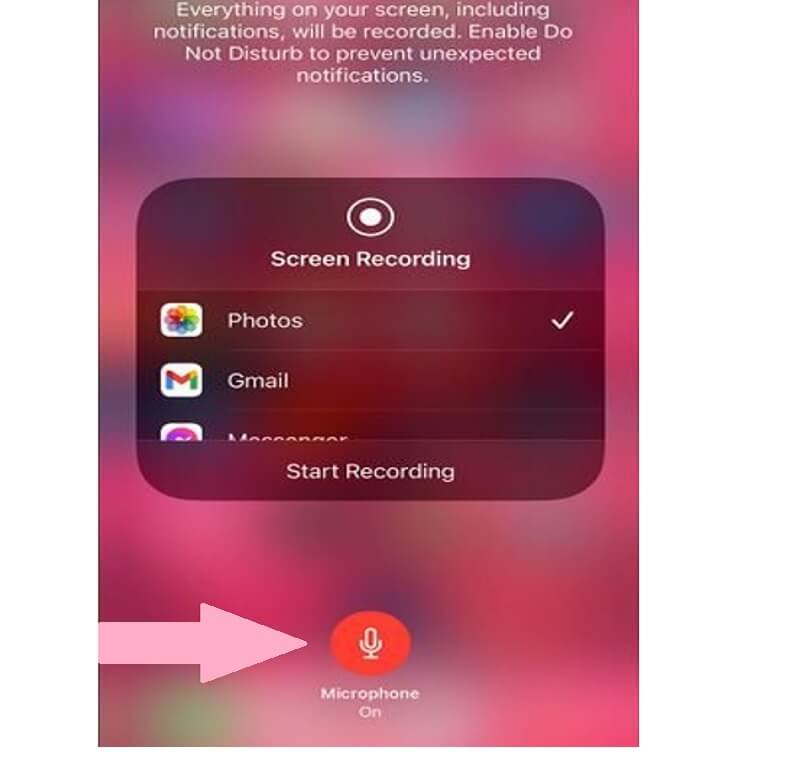
Bonus 2: Cara Mengedit Skrin yang Dirakam iPhone 6 dan Ke atas
Anda sentiasa boleh mengedit video rakaman yang baru anda buat. Bagaimana? Dengan menavigasi ke Galeri Foto, tempat fail rakaman anda disimpan. Untuk mengetahui lebih lanjut mengenainya, lihat langkah di bawah.
Langkah 1Ketik fail yang dirakam daripada galeri anda dan ketik di sebelah Sunting tab yang terletak di bahagian atas sebelah kanan skrin.
Langkah 2Kemudian, ia akan membawa anda ke alat penyuntingan yang boleh anda gunakan untuk meningkatkan fail yang dirakam. Jangan ragu untuk memangkas, memutar dan memperbaikinya. Selepas itu, ketik Selesai butang untuk menggunakan perubahan.
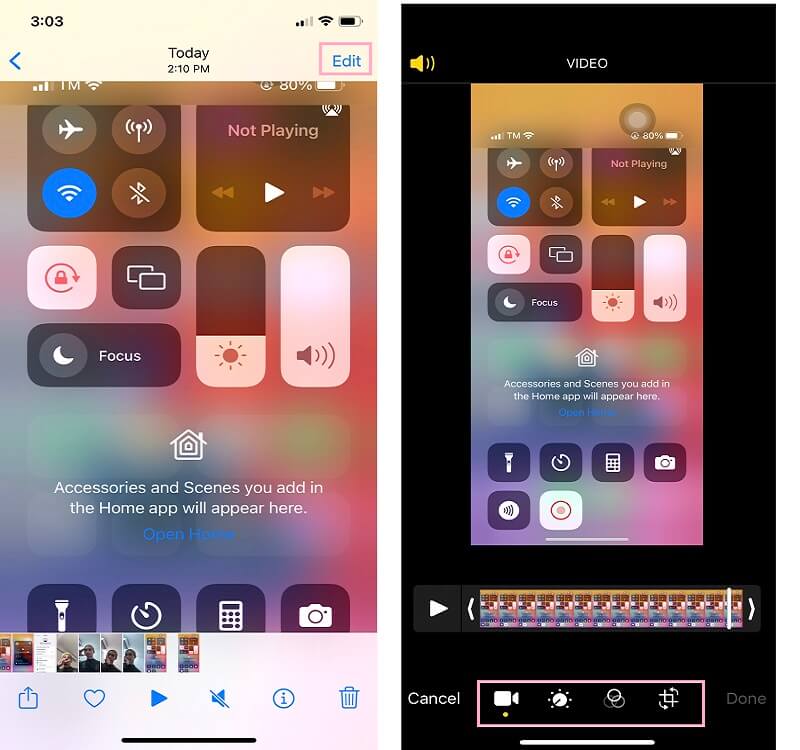
Bahagian 2. Sebab Mengapa Anda Tidak Boleh Merakam Skrin pada iPhone
Akan ada masanya anda tidak boleh menggunakan perakam skrin iOS 10,11,12,13 dan lain-lain. Mungkin terdapat beberapa sebab mengapa, tetapi kebanyakannya ia adalah program terbina dalam itu sendiri. Kadangkala, ia tidak berfungsi dengan baik kerana sebab berikut:
1. Penamatan Program Secara Tiba-tiba - Ini biasanya berlaku apabila beberapa pepijat dan gangguan menghalang. Pengguna sering dinasihatkan untuk memulakan semula peranti iOS mereka untuk menyelesaikan isu ini
2. Peranti Lapuk - ini juga merupakan salah satu masalah biasa mengapa kebanyakan apl mudah alih tidak berfungsi dengan baik, termasuk perakam skrin. Pastikan anda sentiasa mempunyai kemas kini baharu iOS untuk mengelakkan keadaan ini.
3. Storan Telefon Tidak Mencukupi - Ini mungkin sebab mengapa anda tidak boleh merakam skrin pada iPhone anda. Kerana bagaimana program akan berjalan jika storan yang lemah menghalangnya dalam menghasilkan fail, bukan?
Bahagian 3. Cara yang Dicadangkan untuk Merakam Skrin pada iPhone Menggunakan Perakam Skrin
Setelah mengetahui sebab yang menghalang anda dalam rakaman skrin, anda mungkin berfikir tentang cara untuk menyelesaikan perkara ini dengan lancar. Nah, kami mempunyai penyelesaian terbaik yang disediakan hanya untuk anda. Kami tahu betapa rumitnya untuk memperoleh apl baharu pada iPhone anda. Bukan itu sahaja, sebab lain yang kami lihat ialah memasang aplikasi akan memakan ruang pada telefon bimbit anda yang berharga.
Sebenarnya, perakam skrin telefon hanyalah salah satu daripada pelbagai ciri perisian yang sangat baik ini kerana ia juga menawarkan perakam permainan, perakam audio, dan perakam kamera web, bersama-sama dengan ciri Snapchatnya yang boleh menangkap walaupun semasa rakaman sedang berjalan. Oleh itu, mari kita teruskan dengan cepat prosedurnya tentang cara merakam skrin iPhone anda, dengan langkah terperinci di bawah.
- Membenarkan anda merakam skrin iPhone anda dalam kualiti HD.
- Menyediakan pelbagai format output, termasuk AVI, MP4, dll.
- Ia paling sesuai dengan Windows dan Mac OS.
- Tiada tera air pada output!
Cara Menggunakan Perakam Skrin AVAide dalam Skrin Rakaman pada iPhone
Langkah 1Lancarkan Perisian
Pastikan perisian ini dipasang pada peranti komputer anda. Lancarkannya pada komputer anda dan pergi terus ke komputer anda telefon perakam terletak dalam kotak keempat ciri.
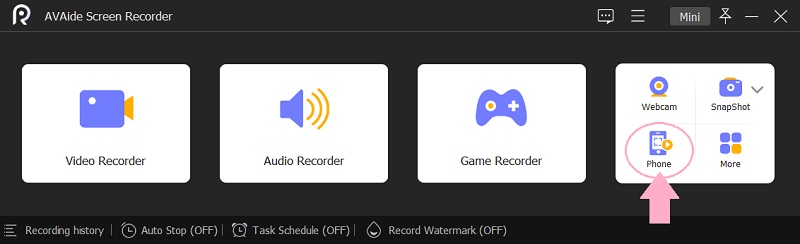
Langkah 2Pautkannya ke iPhone Anda
Pilih pilihan Perakam iOS dari tetingkap baharu. Kemudian, ikuti prosedur mudah yang diberikan pada tetingkap baharu tentang cara memautkan peranti anda bersama-sama. Tetapi, anda perlu memastikan bahawa anda masih aktif Pencerminan Skrin, bukan audio.
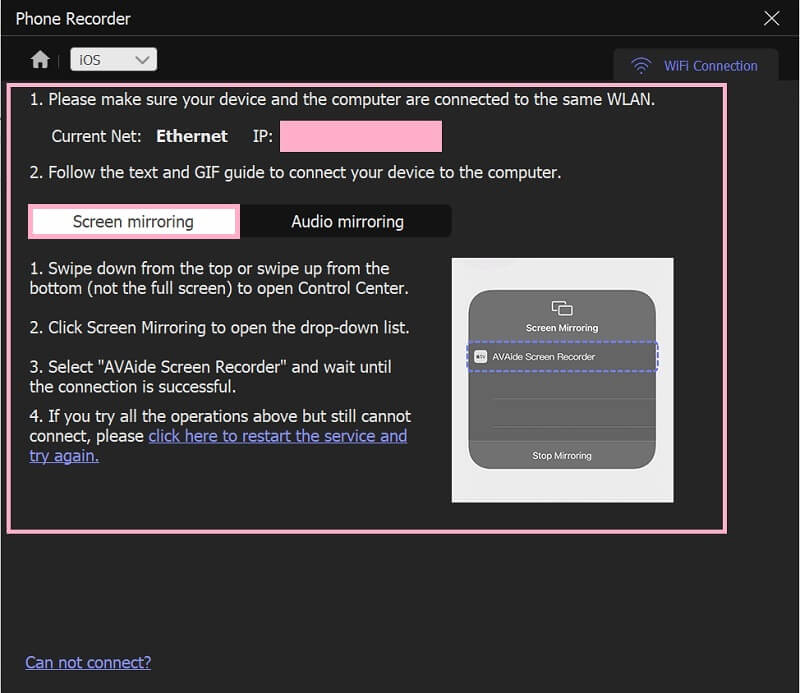
Langkah 3Rakam Skrin pada iPhone
Tetingkap baharu yang menunjukkan skrin iPhone anda akan dipaparkan sebaik sahaja peranti dipautkan. Ini adalah masa yang sesuai untuk melaraskan pratetap untuk Resolusi dan Kandungan. Jika anda ingin memasukkan audio dalam rakaman anda, kendalikan pada Kandungan Rakaman dan togol Pembesar Suara Telefon. Selain itu, untuk menambah suara, togol Mikrofon PC. Kemudian, klik pada Rekod butang selepas.
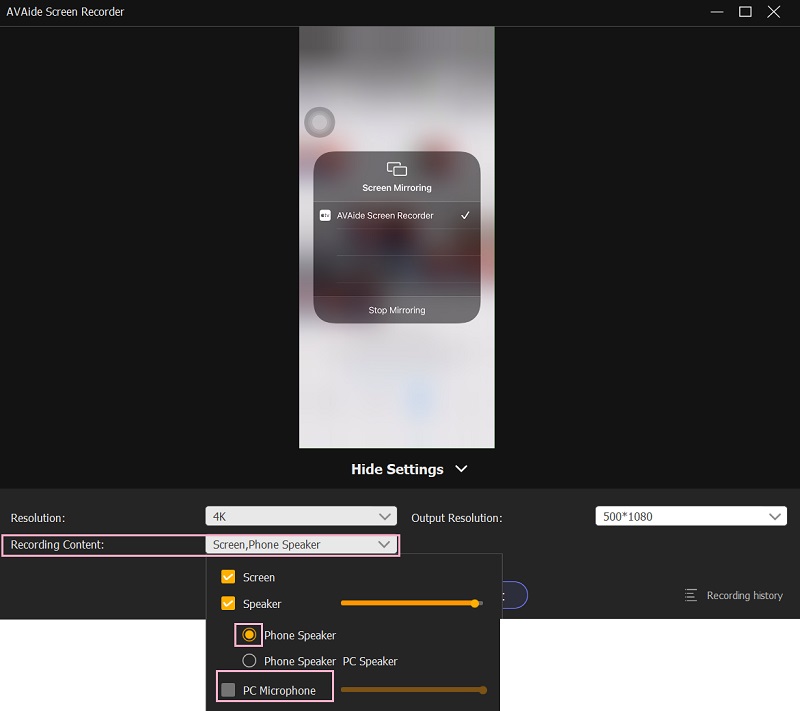
Langkah 4Berhenti dan Eksport
Sebelum menamatkan rakaman, anda mungkin mahu tangkapan skrin rekod skrin pada iPhone anda. Bagaimana? Klik pada Kamera ikon. Jika tidak, tekan Berhenti butang, dan teruskan ke tetingkap seterusnya di mana anda boleh mengeksport rakaman.
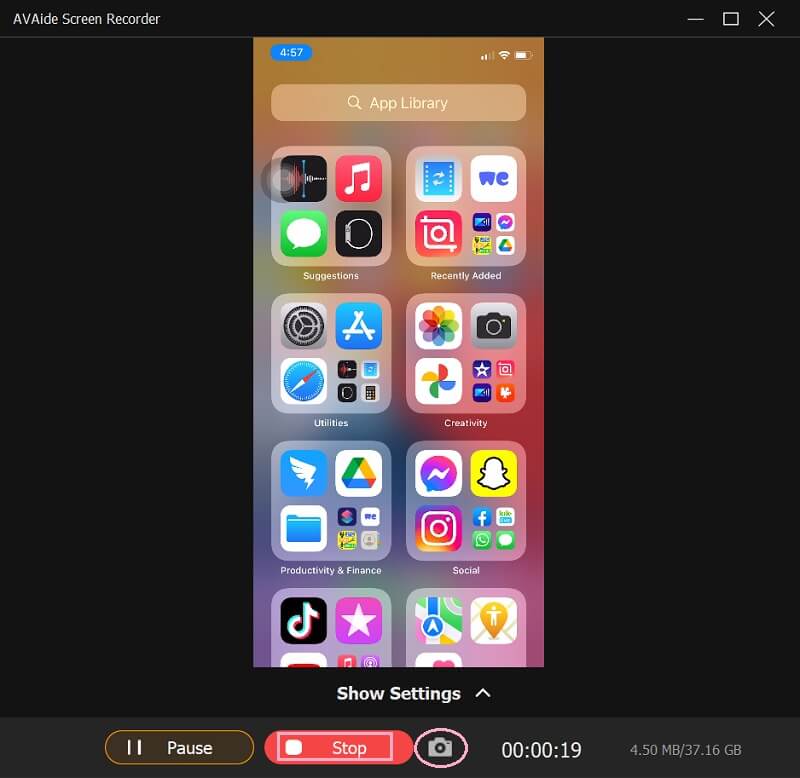
Bahagian 4. Soalan Lazim Mengenai Rakaman Skrin pada iPhone
Mengapa saya tidak dapat mencari perakam skrin lalai pada iPhone saya?
Anda tidak dapat menemuinya kerana ia mungkin tidak didayakan dalam pusat kawalan anda. Pergi ke tetapan anda dan lihat sama ada ia disertakan dalam kawalan daripada pusat kawalan.
Bolehkah saya merakam skrin menggunakan iMovie pada iPhone saya?
Tidak. iMovie adalah eksklusif untuk mengedit video dan tidak mempunyai keupayaan untuk merakam skrin.
Bagaimana untuk merakam panggilan telefon pada iPhone tanpa aplikasi pihak ketiga?
Anda perlu klik pada Tambah Panggilan semasa panggilan telefon sedang berjalan untuk merakam panggilan telefon. Kemudian, dail nombor anda sendiri untuk mengarahkan anda ke mel suara. Sebaik sahaja anda mendengar mesej ucapan, ketik pada Gabungkan Panggilan. Mel suara akan dihantar selepas anda menyelesaikan panggilan telefon anda.
Kaedah dalam rakaman skrin sememangnya tidak menuntut. Lebih-lebih lagi, menggunakan perakam skrin lalai iPhone sudah pasti mudah. Atau anda boleh beralih kepada alat pihak ketiga, seperti Perakam Skrin AVAide yang boleh menangkap skrin iPhone anda dengan kualiti HD dengan lancar. Juga, anda boleh menggunakannya untuk rakam audio pada iPhone anda.
Tangkap aktiviti skrin dengan audio, mesyuarat dalam talian, video permainan, muzik, kamera web, dsb.
Rakam Skrin & Video
- Rekod Skrin pada Mac
- Rekod Skrin pada Windows
- Rekod Skrin pada iPhone
- Rakam Audio pada iPhone
- Rakam Rancangan TV tanpa DVR
- Rakam Skrin Snapchat pada iPhone dan Android
- Rakam Panggilan FaceTime
- Cara Menggunakan VLC untuk Merakam Skrin
- Betulkan Kod Ralat Amazon 1060
- Betulkan OBS Window Capture Black
- Cara Membuat PowerPoint Menjadi Video [Tutorial Lengkap]
- Cara Membuat Video Tutorial: Persediaan dan Garis Panduan
- Cara Merakam Skrin dengan Bunyi pada iOS 15 dan Kemudian
- Cara Merakam Skrin pada TikTok: Penyelesaian Desktop dan Mudah Alih
- Cara Merakam Skrin pada Samsung dalam 2 Cara Terbukti [Diselesaikan]
- Cara Merakam Permainan pada PS4 tanpa Kad Tangkap
- Cara Merakam Permainan pada Xbox One [Tutorial Penuh]



 Muat Turun Selamat
Muat Turun Selamat


